Paypalクーポンのうまい使い方思いついたよ!期限を伸ばせるじゃん!
去年の暮にPaypalクーポンがツイッターで配られました。
500円以上の利用で300円!と言うやつですね。
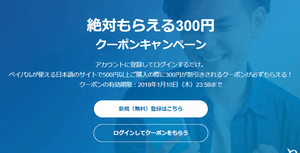
これアカウントごともらえるんですね。
ビジネスとパーソナルの2つあれば、その両方で受け取れました。
更にうちの家族もアカウントを作っていたので、もう一つ、計3クーポンせしめました 笑
実は更にSteamクーポンもあったのですが、あっという間に終わってしまい1枚だけでした(100円)

ここはミスしました 汗
しかし期限は1/10まで・・・!
これずっと使えるならほっておけばいいのですが、1/10をすぎると消えてしまいます。
そもそも、使えるところが非常に少なく、殆どはちょっと特殊なネットショッピングくらいしかありません。
で、まあ、Steamのセールとかぶっていたので、Steamで使うのがベストだなあ、とは思いました。
Steamとは・・・?
普通にSteam、Steamとかいってしまいましたが、知らない人がいるかも・・・
これ、PCゲームの販売所、なんですね。
アカウントと買ったゲームは完全に紐付けられて、PCが壊れたりしてもアカウントさえ残っていれば簡単に移行できます。
ゲームのセーブデータなんかもちゃんと保存されるんですよ・・・スゴイ。
複数台にインストールもできちゃいますが、同時起動は1台だけ。
実に画期的なシステムなんですよ!
で、まあ、そこで面白そうなゲームをいくつか買おうかなと思ったわけです。
うっかりミスで思いついた・・・クーポン3枚をまとめる方法
で欲しいゲームを500円以上になるように3分割して買っていたんですが・・・
なんとミス!うっかり同じアカウントで2回買ってしまいました・・しまった!!!!
一応Steamには手厚い返品機能がついています。
2週間以内であれば、以下なり理由でも(やったけど面白くなかった、でもいい・・・)返金してくれます。
ところが、それにはやはり1~2日かかってしまうんです。
もう一回買い直すにしても、セールが終わってしまう!
次の機会を待てば・・・クーポンが切れてしまう・・・!
どうしよう、どうしよう・・・更に500円ゲームを買う・・?
でもなんかそんなのアホらしいよ・・・。
ウォレットチャージ・・・!!!
そこで気がついたのが・・・ウォレットチャージ・・・です!!
「500円のウォレットを買えばいい!」
これなら、また次回のチャンスを待つこともできます。
試してみましたが、ちゃんと500円のウォレットを購入でき、300円のクーポンは使えました。
3人でウォレットを買えば・・・まとめられる!
そうなんです!すでにかっちゃったあとに思いついて遅かったんですけど、
3回500円のウォレットを買えば
500+500+500=1500円のウォレットにすることができました。
一つのSteamアカウントで、購入の際に各々のpaypalにログインして決済するだけです。
購入するには右上のアカウント名をクリックして
ウォレットの編集をクリックすればいいです。
そうするとこんな画面が開くので、後はクレジットを追加、を押せばいいです。
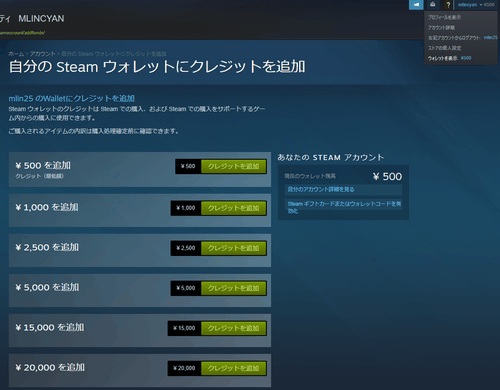
ここで私がミスった点でもあるんですけど、
Paypayアカウントを選んでは駄目です。ワンクリックで決済されてしまいます・・・。
そのひとつ下のPaypalを選びます。そうするとPaypalのログイン画面がでますので、好きなアカウントで支払うことが可能となります。
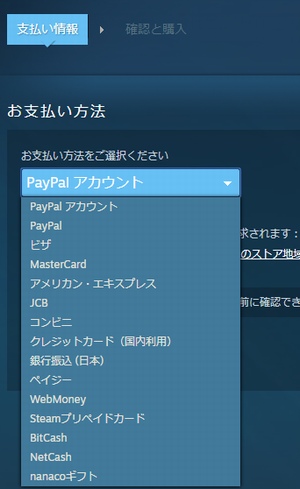
次回のクーポンを待て!
これで、次回のSteamクーポンが待ち遠しくなりましたね 笑
Steamウォレットは現金(カード)と併用できるのか?というのは愚問で、
購入時にはウォレットが充当されて、足りない分の決済はどうしますか?
という感じになりました。よくできている!!!(Paypayは見習え・・・)





ディスカッション
コメント一覧
まだ、コメントがありません